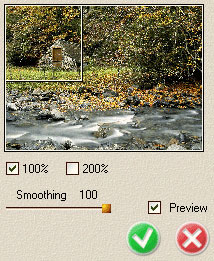Buenas! lo que vamos a hacer en este tutorial es hacerle jailbreak a nuestro idevice ( ipad,ipod y iphone)
para ello vamos a usar Redsn0w, antes de embarcarnos en este tutorial, vamos a aclarar unas cosillas basicas:
1- El metodo es 100% seguro, pero como en cualquier modificacion hay riesgos ( asique 99%
2-IMPORTANTE: ESTE METODO SOLO ES COMPATIBLE CON LA VERSION DE IOS 5.0.1 Y CON LOS SIGUIENTES IDEVICES:
- IPHONE(3GS Y 4)
-IPAD(1ºG)
-IPOD(3ª Y 4ªG)
DEMOMENTO NO ES COMPATIBLE CON IPHONE 4S Y IPAD 2 (DEBIDO A EL CHIP A5)3- Lo haceis bajo vuestra responsabilidad
Bueno, despues de esto vamos a comenzar:
1) Lo primero que debes hacer es descargar el programa Redsn0w, que es el encargado de llevar a cabo el proceso de desbloqueo.Aqui estan para descargarlos:
Redsn0w 0.9.10b1 – Windows
Redsn0w 0.9.10b1 – Mac
2) Si todavía no has actualizado a iOS 5.0.1, ahora es el momento. Como sabrás, desde la llegada de iOS 5 la descarga de actualizaciones ya se puede hacer desde el propio terminal, sin necesidad de conectarlo con cable al ordenador. Simplemente accede al menú Ajustes-General y selecciona la opción Actualización de software. Los usuarios que ya hayan actualizado a iOS 5.0.1 pueden saltarse este paso.
Nota: El Chronic Dev Team ha pensado en todo. Si ya tienes iOS 5.0.1 y el Jailbreak Tethered aplicado, podrás tener el Jailbreak Untethered descargando el paquete Corona desde Cydia y evitar todo el proceso.
3) En este punto es recomendable, aunque no necesario, que hagas una copia de seguridad de todos los archivos de tu terminal. Puedes hacerlo a través de iCloud de forma inalámbrica, accediendo al menú Ajustes – iCloud – Almacenamiento y copias. O si lo prefieres también puedes guardar la copia de seguridad con el método tradicional. Esto es conectando el terminal al ordenador con el cable y seleccionando la opción Guardar copia de seguridad en el panel de la izquierda de iTunes. Dependiendo de la cantidad de datos que tengas almacenados, el proceso puede durar más o menos tiempo.

4) Una vez hayas actualizado a iOS 5.0.1 y guardado la copia de seguridad ya estás listo para iniciar el proceso de Jailbreak. Es muy importante que el dispositivo esté apagado y conectado al ordenador mediante cable. Abrimos Redsn0w y pulsamos sobre la opción Jailbreak. Cuando presiones el botón Next, deberás poner el dispositivo en modo DFU. Este es quizá el paso más complicado pero verás que el programa te explica cómo hacerlo.
Primero tienes que pulsar el botón de encendido de tu dispositivo (en la esquina superior derecha) durante tres segundos. Sin soltarlo, pulsa sobre el botón de inicio y mantén ambos durante quince segundos. Pasado este tiempo deberás soltar el botón de encendido y seguir pulsando el botón de inicio hasta que aparezca el mensaje Identifying (identificando). El proceso de Jailbreak comenzará automáticamente y lo único que deberás hacer es asegurarte de seleccionar la opción Install Cydia cuando el programa lo requiera. Verás que comienzan a aparecer unas líneas de código en el terminal, después se reinicia y ya tienes aplicado el Jailbreak Untethered.
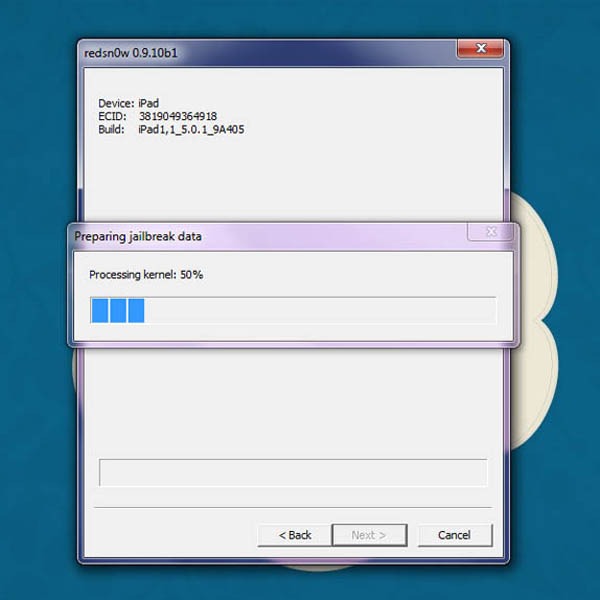
Y ya esta, ya hemos terminado. Ahora veremos un nuevo icono como este:
Es cydia, con esta app podremos instalar diversos contenidos (entre ellos installous), mas adelante pondre tutoriales para cydia.
Gracias a todos y hasta la proxima! adios.
Fuente del tutorial: http://www.tusequipos.com/2011/12/27/como-hacer-jailbreak-untethered-en-ios-5-0-1-con-redsn0w/